Waze es una subsidiaria de Google. Es una aplicación con navegación GPS gratuita. La aplicación ofrece muchas características útiles y únicas, incluidas las actualizaciones de tráfico en tiempo real. Waze comparte información en tiempo real con el usuario del iPhone mientras viaja.
Esta información incluye:
- Accidentes recientes con precisión precisa
- Carreteras bloqueadas
- Condiciones climáticas
- Estructura de carretera
- Condiciones de tráfico
A veces, la aplicación aparece un mensaje que dice «Waze no se conecta al GP» en el iPhone. Este es un mensaje de error, lo que significa que la aplicación no funciona correctamente y no puede detectar la ubicación y proporcionar otras características. El mensaje a veces se vuelve molesto, en caso de emergencia, etc. No se preocupe, ya que esta guía lo ayudará a lidiar con este problema y solucionar el problema de manera efectiva.
Parte 1: ¿Por qué Waze no muestra el GPS?
Mientras se muda a la ciudad o viaja a una ubicación específica en automóvil y usa Waze, de repente recibe un mensaje de error de iPhone de Waze No GPS. ¿Cuáles podrían ser las posibles razones para esto?
Mientras se muda a la ciudad o viaja a una ubicación específica en automóvil y usa Waze, de repente recibe un mensaje de error de iPhone de Waze No GPS. ¿Cuáles podrían ser las posibles razones para esto?
- Permiso de ubicación del GPS: la razón probable de este mensaje de error es que no ha permitido que la aplicación Waze use la ubicación GPS de sus dispositivos. Además, la falla de conectividad de datos también podría ser la razón por la cual Waze no puede detectar la ubicación del GPS.
- Causa externa: algunos problemas son causados por el clima o la interferencia de las redes eléctricas. Se debe a una tormenta o cualquier otra condición relacionada en el área, está viajando.
- Compass: la brújula puede no ser ajustada o fuera de casa. Para esto, se requiere recalibrar la brújula de Google Maps.
Parte 2: ¿Cómo arreglar Waze no conectándose al GPS?
En esta sección, aprenderá las 3 formas fáciles y efectivas de solucionar el problema cuando Waze dice que no hay GPS en su iPhone.
Método 1: Apague la red celular
Una de las cosas básicas para hacer cuando surge el problema de Waze No GPS es deshabilitar la red celular. Así es como puedes hacerlo:
Paso 1: Abra la «configuración» de su iPhone.
Paso 2: haga clic en «Celular» seguido de «Opciones de datos celulares».
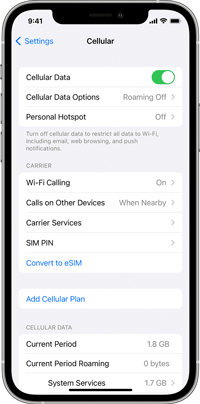
Paso 3: luego apague la opción «4G o LTE».
Paso 4: Reinicie el iPhone y inicie la aplicación Waze.
Paso 5: Encienda la red celular desde la configuración y verifique si el GPS está funcionando.
Método 2: Borrar datos de caché de la aplicación Waze desde iPhone
Si el enfoque anterior no funciona, intente solucionar el problema al borrar el caché de la aplicación de su iPhone. Esto permitirá que el iPhone libere el espacio utilizado por la aplicación Waze sin eliminar sus documentos y datos y, con suerte, arreglará que el Waze no se conecte al problema GPS.
Paso 1: abra el menú «Configuración» desde su iPhone y haga clic en el «General».
Paso 2: Busque y toque el «almacenamiento de iPhone».
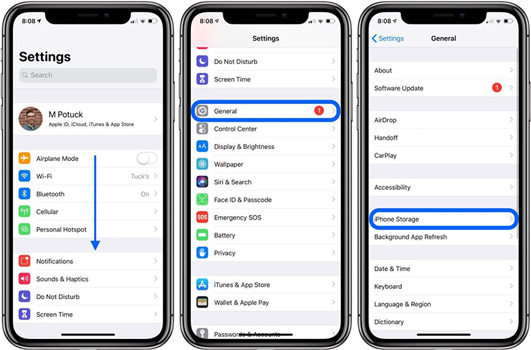
Paso 3: Después de que el iPhone carga la lista de aplicaciones, busque y toque «Waze» y luego haga clic en «Aplicación de descarga».
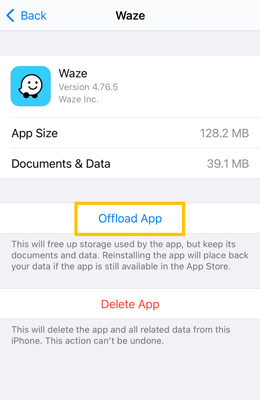
Este proceso borrará todos los datos de caché utilizados por la aplicación Waze y eventualmente solucionará el problema de Waze No GPS.
Método 3: Reinstale la aplicación Waze
Si aún así el problema no se resuelve, intente el enfoque de eliminar la aplicación Waze e instalarla nuevamente. Para esto, siga los pasos a continuación:
Paso 1: Encuentre la aplicación «Waze» en la pantalla de inicio del iPhone.
Paso 2: toque y mantenga presionado la aplicación hasta que la aplicación comience a mudarse.
Paso 3: aparecerá un menú emergente. Toque «Eliminar la aplicación».
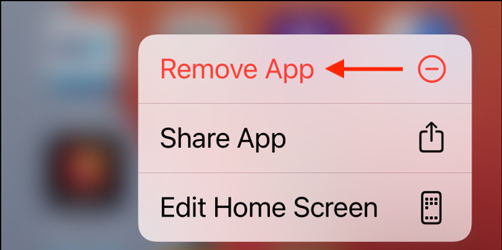
Paso 4: Desde el siguiente menú emergente, haga clic en «Eliminar la aplicación».
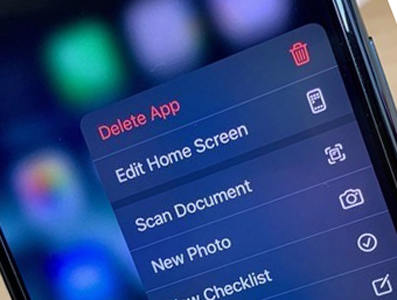
Paso 5: Ahora, reinstale y inicie la aplicación «Waze» y verifique si el Waze dice que ningún problema del GPS se ha resuelto.
Parte 3: ¿Todavía no funciona? Prueba itooltab fixgo
Itooltab Fixgo es una herramienta simple pero potente para los usuarios de iPhone. Es un potente software de reparación del sistema que ayuda al usuario a resolver todos los problemas de software. El software ayuda a solucionar todos los problemas en el teléfono sin siquiera comprometerse con ningún dato.
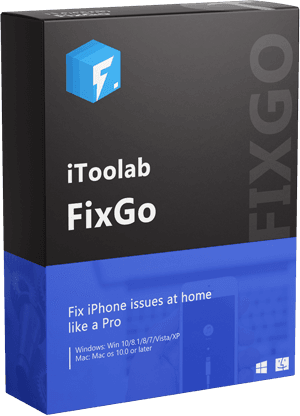
itooltab fijo
Arregle 200+ problemas de iOS/iPados/TVOS en casa como un profesional
- Libre de ingresar/salir del modo de recuperación de iPhone.
- Corrige problemas del sistema de iPhone/iPad/Apple TV y no hay pérdida de datos.
- Renovado iOS 15 a cualquier versiones compatibles.
- Admite todos los dispositivos y versiones iOS, incluidos el iPhone 13 e iOS 15.
Descarga gratuita
Descarga segura
Descarga gratuita
Descarga segura
Pasos para arreglar Waze dice que no hay problema con GPS usando itooltab fixgo:
Learn more: Guía Definitiva: Solución para la Pantalla Lateral Derecha/Izquierda del iPhone que No Funciona
Paso 1: Descargue el software ITOOLTAB FIXGO
Para comenzar a usar el software ITOOLTAB Fixgo, descárguelo en su computadora y luego instale. Elija el «Modo estándar».
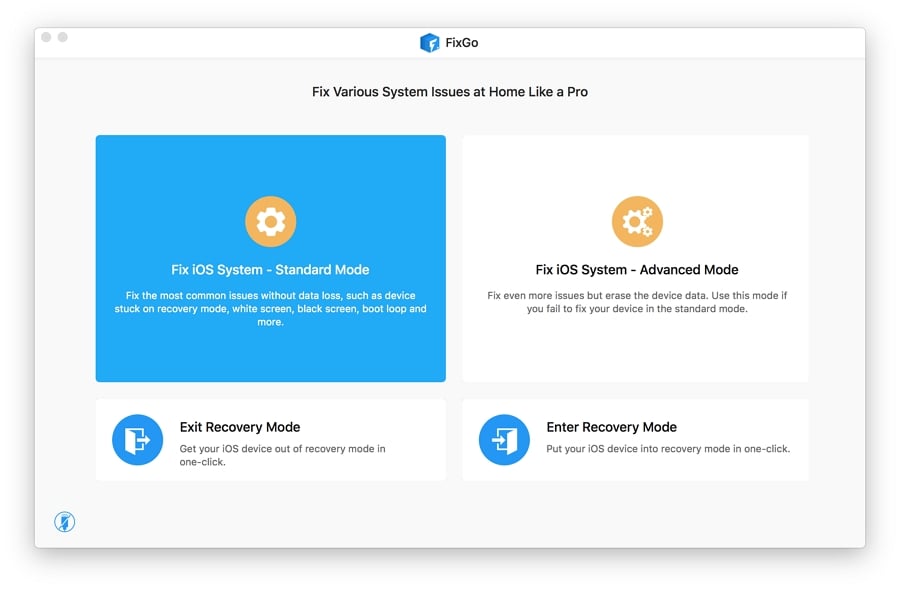
Paso 2: Conecte el iPhone con la computadora
El siguiente paso es conectar el iPhone defectuoso al sistema con la ayuda del cable del iPhone. Simplemente toque el botón «Fix Now» para habilitar el proceso para comenzar. En el caso de la detección de software fallida, se recomienda poner el iPhone en el modo de recuperación y seguir la guía para solucionar el problema. Si el software vuelve a detectar el dispositivo, coloque el dispositivo en modo DFU haciendo clic en «Ingrese el modo DFU».

Paso 3: Descargue el paquete de firmware
Para solucionar el problema en el dispositivo, el software solicitará instalar el último firmware en el iPhone. Elija la ruta para el firmware simplemente haciendo clic en el botón «Examinar». Para iniciar el proceso de descarga, toque el botón «Descargar».
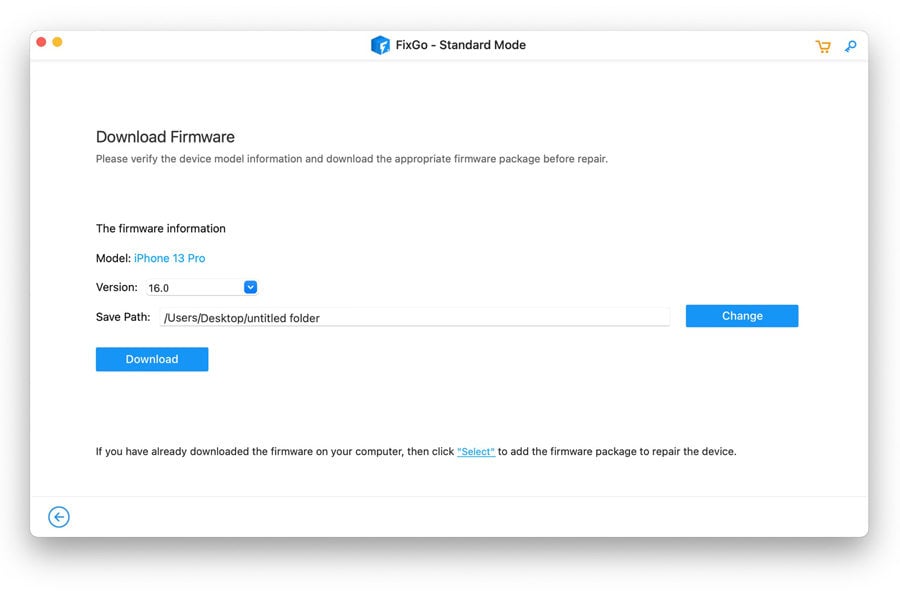
Paso 4: solucionar el problema
Ahora, solucione los problemas de iPhone haciendo clic en el botón «Reparar ahora». El software ItoolTab Fixgo iniciará el proceso y, por lo tanto, solucionará el problema en el dispositivo.
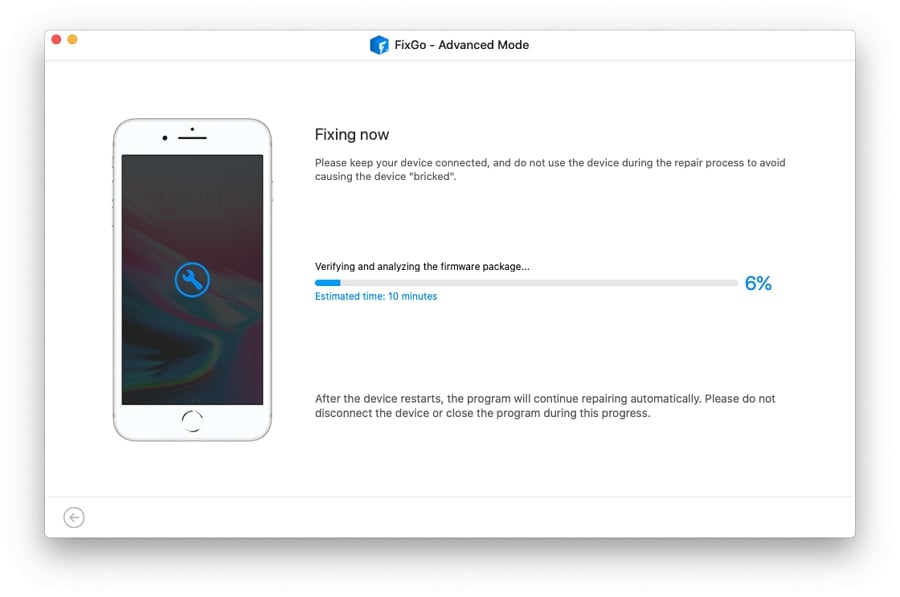
Lea también: (formas más fáciles) ¿Cómo compartir su ubicación en Waze?
El resultado final
El viajero regular o el usuario de iPhone de Waze encuentra el mensaje de error «Waze No GPS», muy molesto. Hemos discutido todas las formas efectivas de solucionar este problema. Pero el uso del software IToolTab Fixgo funcionará mejor para corregir el error de Waze que no se conecta a GPS en el iPhone. Es una herramienta fácil de usar que soluciona casi todos los problemas de iPhone en solo unos pocos clics.
Descarga gratuita
Descarga segura
Descarga gratuita
Descarga segura
